لا تحتوي جميع صفحات Chrome الداخلية على لوحة مفاتيحاختصارات المرتبطة بها. يمكنك فتح صفحة التنزيلات باستخدام اختصار لوحة المفاتيح Ctrl + J ، وصفحة السجل مع Ctrl + H ، والتي تتعلق بها. هناك صفحات داخلية أخرى قد تحتاج إلى الوصول إليها باستخدام اختصار لوحة المفاتيح. قد تتمكن من الحصول على امتداد للمهمة ولكن هناك ميزة داخلية يمكنك استخدامها لفتح صفحات Chrome الداخلية مع اختصار لوحة المفاتيح.
اختصار لوحة المفاتيح لصفحات Chrome
افتح Chrome وانقر على زر المزيد من الخيارات فيأعلى اليمين. من القائمة ، حدد الإعدادات. قم بالتمرير لأسفل إلى قسم محركات البحث ، أو حدده من اليسار. ضمن محركات البحث ، ستجد خيار "إدارة محركات البحث" هناك. انقر فوقها.
في الصفحة التي تسرد محركات البحث المختلفة ، انقر فوق الزر "إضافة". ستحصل على المربع التالي.

في حقل عنوان URL ، أدخل عنوان صفحة Chrome. للحصول على العنوان ، تفضل بزيارة الصفحة في Chrome وانسخ عنوان URL. هذا ما يجري هناك. انقر فوق "إضافة".
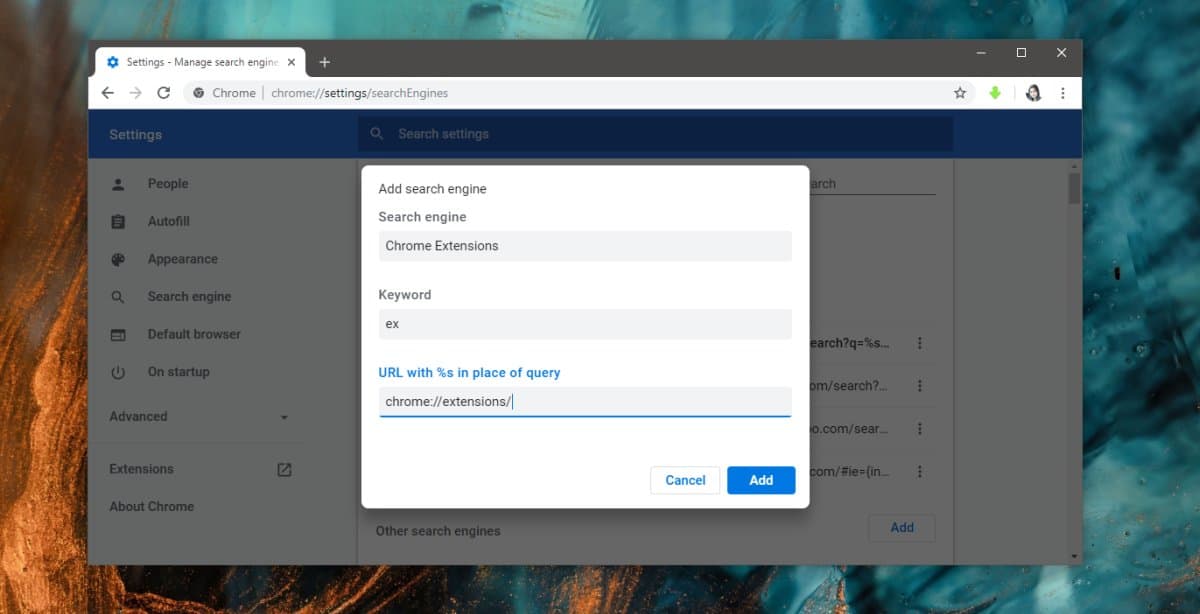
توجد صفحة Chrome الآن كمحرك بحث. تحتاج الآن للوصول إليه. للقيام بذلك ، انقر داخل شريط URL وأدخل الحرف أو الحروف التي قمت بتعيينها ككلمة رئيسية للصفحة. اضغط على المفتاح Tab ، ثم اضغط على Enter. سوف يأخذك إلى صفحة كروم.
هذا ليس هو نفسه ، على سبيل المثال، باستخدام Ctrl + E للوصول إلى صفحة إضافات Chrome ولكن خارج الإطار ، وبدون امتداد ، هذا هو ما ينجح. مع Chrome ، تريد الاحتفاظ بملحقاتك محدودة بما هو ضروري للغاية لأنها تميل إلى خفض أداء المتصفح. إذا كنت تبحث عن حقيقة أن Chrome يستخدم بالفعل الكثير من ذاكرة الوصول العشوائي ، فلن ترغب في تثبيت ملحقات عندما يمكنك تجنبها.
قال ذلك ، إذا كنت لا تزال تريد طريقة أبسط لإنشاء اختصارات لوحة المفاتيح لصفحة Chrome ، سيتعين عليك البحث عن إضافات للقيام بهذه المهمة وسيتعين تثبيتها لجميع الصفحات التي تريد الوصول إليها تقريبًا. هذا سوف يضيف ما هو السبب في أن الخدعة المذكورة أعلاه أفضل. إذا وجدت امتدادًا يتيح لك إنشاء اختصارات لوحة مفاتيح مخصصة لعناوين URL المختلفة ، فحينها فقط ستقوم بهذه المهمة.













تعليقات